Obtenha o máximo de memória do Android
A primeira coisa que você quer fazer quando adquire um celular com acesso à Internet é ficar online. A maioria dos telefones Android oferece o poder dos planos de dados Wi-Fi e 3G/2G, para que você possa manter contato próximo com seus amigos e familiares. Navegue no site de rede social ou mantenha-se atualizado lendo notícias na rede. Ou acesse o Google Play para curtir todos os seus jogos e programas de TV favoritos.
Com mais de 750,000 aplicativos e jogos, milhões de músicas, milhares de filmes e programas de TV, a maior coleção de e-books do mundo e uma seleção crescente de revistas, agora você pode ler, ouvir e assistir onde quiser. Ou você pode capturar momentos especiais com ótimas fotos e vídeos, explorar suas fotos e compartilhá-las online com seus amigos.
Não importa o que você faça com seu telefone Android, isso envolverá memória, armazenamento e tarefas.
Parte 1: Diferenças entre memória do Android, armazenamento do Android e tarefa do Android
Vamos dar uma olhada nos tipos de armazenamento Android e entender as diferenças entre memória Android, armazenamento Android e tarefa Android.
O armazenamento do Android tem os seguintes tipos:
- Memória somente leitura (ROM)
- Memória de acesso aleatório (RAM)
- Armazenamento interno
- Memoria do telefone
- Armazenamento USB (armazenamento em cartão SD)
1. Memória ou RAM do Android
RAM é uma forma de armazenamento de dados usada para armazenar dados. Ele é usado apenas para leitura e gravação no armazenamento de arquivos. Pense nisso como um grande armário de arquivos que mantém as coisas prontas para a CPU em seu telefone e apresenta aos seus olhos e ouvidos. É uma forma de memória regravável, rápida e barata, mas também não é atualizável. Normalmente, o telefone tem 1 ou 2 GB de RAM. Entre isso, o sistema operacional usará uma parte disso. Assim, você nunca terá a RAM completa disponível para uso.
Uma das maiores razões pelas quais seu smartphone Android pode parecer lento não é que o processador não está aguentando, pode ser o motivo de você estar simplesmente ficando sem memória. A plataforma Google Android tem o hábito de manter os processos rodando em segundo plano e – mesmo que não estejam ativos – eles ocupam um pouco dessa preciosa memória.

2. Armazenamento Android
O armazenamento do Android é o armazenamento de dados onde você mantém todos os seus arquivos. Eles permanecem em seu lugar mesmo se você desligar o smartphone. Tem três tipos:
- Armazenamento interno: Esse tipo de armazenamento está permanentemente conectado ao seu telefone. Você não pode remover ou atualizar este armazenamento. O armazenamento interno é particularmente importante, porque é onde seus aplicativos são armazenados.
- Memoria do telefone: É uma parte do armazenamento interno que abriga todos os aplicativos pré-instalados que acompanham o dispositivo (aplicativos que não fazem parte do sistema operacional)
- armazenamento USB: É um armazenamento removível onde você pode armazenar seus arquivos do PC ou de qualquer outro dispositivo multimídia caso fique sem armazenamento interno. É mais como um armazenamento expansível que você pode remover e colocar em outro dispositivo e ainda ver o conteúdo.
Como a maioria dos usuários do Android, você pode ter pequenos problemas de espaço quando se trata de armazenamento interno disponível para aplicativos. A tarefa assustadora que você enfrenta, então, é passar por cada um de seus aplicativos e localizar os principais infratores de megabytes. Uma maneira de resolver isso é um aplicativo chamado DiskUsage. DiskUsage verifica o local e exibe uma representação visual do uso do disco.

3. Tarefa do Android
A janela do gerenciador de tarefas mostra todos os aplicativos em execução no telefone, juntamente com informações triviais sobre cada um, item de CPU mostrando quanto processador está consumindo e o item de RAM mostrando quanto armazenamento o aplicativo ocupa. Você pode facilmente lidar com a tarefa de gerenciar os aplicativos instalados no seu dispositivo. Você pode usá-lo para eliminar tarefas que estão consumindo muito tempo de CPU ou memória. No entanto, limpar a memória matando todos os aplicativos NÃO É RECOMENDADO.
As tarefas podem ser listadas em três categorias: Ativo, Inativo e Interno.
Ativo: Essas tarefas estão realmente sendo executadas em seu sistema. Ele pode estar na tela ou rodando em segundo plano (como um relógio digital). Você pode matá-los para limpar o uso da CPU ou a memória.
Inativo: Essas tarefas são armazenadas na memória, mas não estão usando nenhum recurso do sistema, como a energia da bateria. Não há necessidade de matá-los, pois isso não trará nenhuma mudança.
Interno: As tarefas fazem parte do seu sistema operacional. Eles são ativados e desativados automaticamente quando você liga/desliga seu dispositivo. No entanto, no modo de execução, não é recomendável eliminá-los, pois isso pode tornar o sistema lento ou até travar.
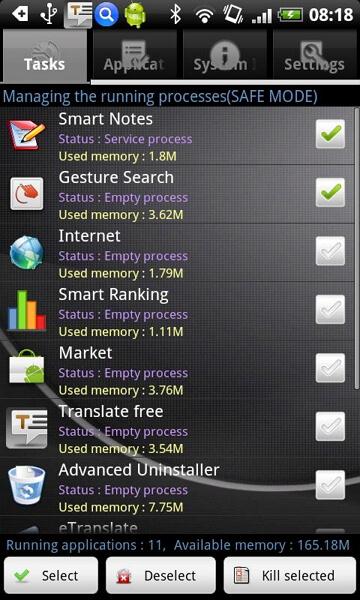
Parte 2: Como verificar o status da memória no telefone Android
Agora você sabe o que é memória do Android e a importância de limpar a memória. No entanto, como verificar e liberar memória? Para verificar o status da memória do seu telefone, siga estas instruções:
- Vá para as configurações.
- Vá para o armazenamento
- Consulte os detalhes de armazenamento do armazenamento interno.
- Role para baixo para obter detalhes sobre o cartão SD.
Etapas para liberar memória
Passo 1. Mova aplicativos do cartão interno para o SD. Para mover aplicativos, siga estas instruções:
a) Vá para Configurações.
b) Em seguida, vá para aplicativos.
c) Em seguida, vá para Gerenciar aplicativos
d) Na lista, selecione o aplicativo que você deseja mover para o cartão SD.
e) Toque no botão Move to SD card para mover o aplicativo. (Apenas aplicativos que permitem movê-lo para o cartão SD podem ser movidos.)
Passo 2. Mova todos os seus arquivos de mídia (música, vídeos, etc) para o cartão SD externo.
Passo 3. Desinstale qualquer aplicativo que não esteja mais em uso. Para desinstalar o aplicativo:
a) Vá para configurações.
b) Selecione Aplicativos na lista.
c) Selecione o aplicativo que deseja desinstalar e toque no botão de desinstalação.
Passo 4. Desligue todos os widgets e papéis de parede ao vivo para liberar memória.
Parte 3: os 4 principais aplicativos de gerenciamento de memória Android do telefone
1. Gerenciador de memória automático
O gerenciador de memória automático permite que você personalize as configurações do gerenciador de falta de memória em seu smartphone, para que você não precise fazer isso sozinho. Este aplicativo funciona em telefones enraizados e não enraizados. gerenciador de memória automático libera a memória do seu dispositivo Android automaticamente. Tudo o que você precisa fazer é selecionar se deseja gerenciamento de memória Agressivo, Leve ou Padrão. Como o que você faz com seu computador, este aplicativo mostra quanta memória você liberou. Como um assassino de tarefas, você pode matar os aplicativos desnecessários. É simples de configurar, usar e, o mais importante, é eficaz.
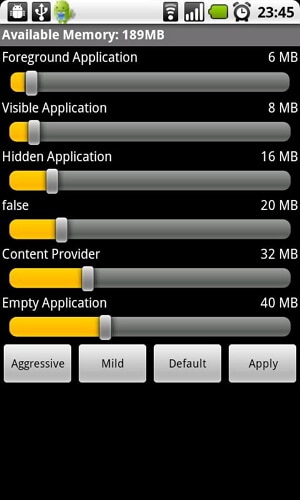
2. Gerenciador de memória
Você pode verificar facilmente a memória do terminal e obter o gerenciamento de aplicativos. Para verificar as informações sobre gráfico, cartão SD e memória do telefone, você pode encontrar todas elas na memória da tela. Na tela de gerenciamento de aplicativos, você pode escolher e desinstalar os aplicativos com um toque. Existem apenas três botões no aplicativo, para que seja fácil de usar.
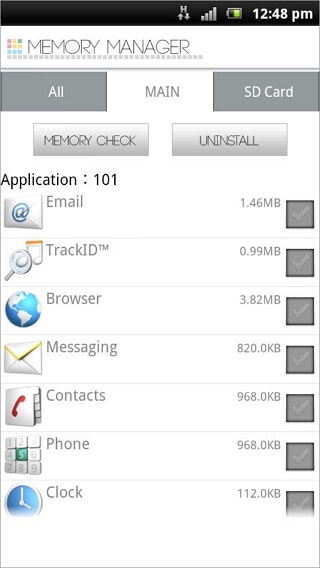
3. SanDisk Zona Memória
Este aplicativo oferece a liberdade de controlar a memória no telefone, cartão SD e na nuvem. Você pode gerenciar e fazer backup da memória local e da nuvem com um aplicativo gratuito. Você pode mover arquivos facilmente do cartão de memória para selecionar serviços na nuvem e salvá-los na nuvem ou da nuvem para salvá-los diretamente no telefone. Serviços de nuvem suportados: Dropbox, SkyDrive, Google Docs, SugarSync, Picasa e Facebook. Você também pode definir uma senha caso outra pessoa acesse seus vídeos e fotos. O único problema é que pode não ser compatível com alguns modelos como o Google Nexus 4.
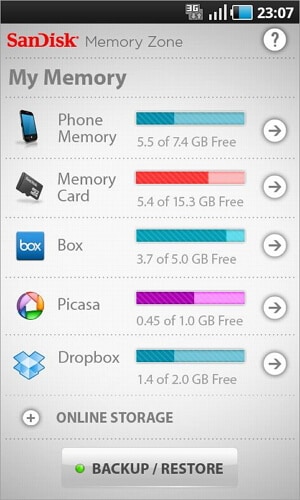
4. Gerenciador de memória por JRummy Apps Inc
Este gerenciador de memória Android é mais do que uma ferramenta de gerenciamento de tarefas. Pode ser considerado como uma versão avançada do assassino de tarefas embutido no Android. Este aplicativo não apenas melhora o desempenho geral do seu telefone, mas também prolonga a vida útil da bateria. Se você quiser experimentar alguns recursos avançados, precisará fazer root no telefone. Possui dois modos de trabalho, Mini gerenciador gratuito e gerenciador de tarefas. O gerenciador Minifree é usado principalmente para memória interna, enquanto o gerenciador de tarefas é usado para limpar a memória dos seus aplicativos. Você também pode verificar o status de cada aplicativo para decidir se deseja matar.
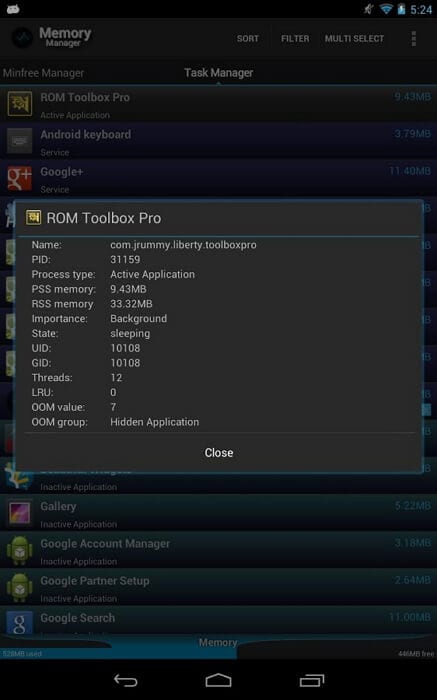
Parte 4: Melhor gerenciador de memória Android do PC
Você pode usar o DrFoneTool – Phone Manager, o software de gerenciamento de memória do Android, para gerenciar e excluir músicas, vídeos, contatos, aplicativos etc. no seu telefone Android para liberar espaço no Android.

DrFoneTool – Gerenciador de Telefone (Android)
Melhor ferramenta de gerenciamento de memória Android do seu PC
- Exclua em massa arquivos grandes do seu Android
- Desinstale em massa aplicativos inúteis do seu Android
- Transfira arquivos entre o Android e o computador, incluindo contatos, fotos, músicas, SMS e muito mais.
- Gerencie, exporte / importe suas músicas, fotos, vídeos, contatos, SMS, aplicativos etc.
- Transfira o iTunes para o Android (vice-versa).
- Gerencie seu dispositivo Android no computador.
- Totalmente compatível com o Android 8.0.
Exclua músicas, vídeos, fotos e muito mais do Android para liberar a memória do Android.

Desinstale aplicativos Android para obter mais memória.

Artigos Mais Recentes

